
時間管理で使っているマイアプリ
皆様、おはようございます。
昨日より、関東でも暑さがぶり返しましたね。
朝晩は涼しくなってきて、過ごしすくはなってきてよかったなと思います。
ポモドーロ・テクニックについて
昨日は習慣化に利用しているアプリを書きましたが、普段の時間管理について、ポモドーロ・テクニックを使っていることを書き忘れました!
ポモドーロ・テクニックについては以前にも説明したのですが、私が実践しているより具体的な方法についてお話しできればと思います。
マイ時間割
1日を2時間単位で私は時間割を組んでいます。
具体的には以下のような時間割にしています。2時間のタイムボックスを1スプリントと自分の中では読んで、その1スプリント内で何をこなせるかを組み立てています。
1時間目(Sprint 1): 04:00-06:00 [予定・TODO確認、note 投稿、朝英語]
2時間目(Sprint 2): 06:00-08:00 [Cambly受講、朝英語]
3時間目(Sprint 3): 08:00-10:00
…
7時間目(Sprint 7): 16:00-18:00
4時から8時までは朝活の時間ですね。
2時間単位でポモ回し
2時間単位で時間割を組んでいますが、その時間割をポモ回ししています。
例えば 朝の4時から6時までの時間割は以下のような形でポモ回しします。
04:00-04:30 ポモドーロ 1-1 (25分作業 + 5分休憩)
04:30-05:00 ポモドーロ 1-2 (25分作業 + 5分休憩)
05:00-05:30 ポモドーロ 1-3 (25分作業 + 5分休憩)
05:30-06:00 ポモドーロ 1-4 (25分作業 + 5分休憩)
ポモドーロ・テクニックで使用しているマイアプリ
ポモ回しで使っているアプリは以下の2つです。
Flat Tomato (iphone アプリ)
Flow (MacOS アプリ)
Flat Tomato
Flat Tomato は iphone アプリです。
古い iphone 8を捨てられずに時計代わりに使っているのですが、ポモドーロ・タイマーとして使っています。
以下のスナップショットは、本日のポモドーロ 1-2のタイマーをキャプチャしました。

このFlat Tomatoですが、2017年くらいからずっと愛用して使っています!
自分のカレンダーと連携して記録してくれます。
iphone をポモドーロ・タイマー専用に使えば、SNSやニュースサイトなど手持ち無沙汰で時間を浪費することもできないので、一石二鳥です!
Flow
Flow はMacOSのアプリです。
5分の休憩の時に強制的にMacOS のデスクトップ画面を以下の画面にしてくれます。
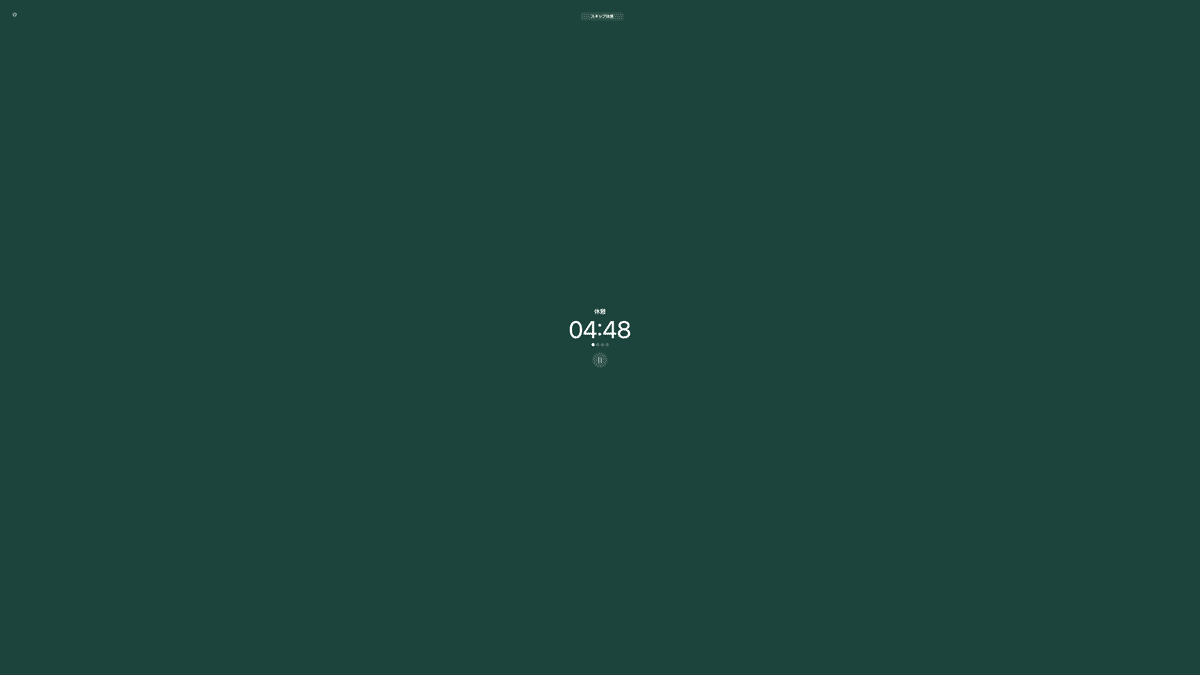
画面を強制的に休憩にしてもらって、作業を切り上げてしまい、リズムを作る方が、集中力が長続きします!
ポモドーロ・テクニックの効用
ポモ回しを普通に習慣で取り入れることで、こまめにオンとオフの切り替えができて、集中力も長続きします。
ポモドーロ・テクニックを使用する前の私は、大きな作業が終わると、気が抜けてしまい、勿体無い時間の過ごし方をしていたと思います。
1日を7時間に分けて、その時間割の中でポモ回しをするという生活スタイルになってからは、生産性が向上し、いろいろなことに取り組むことができるようになったと思います。
今後もこのポモ回しで、貪欲に色々なことに取り組んでいければ良いなと思っています!
